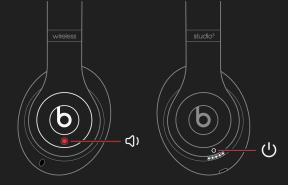Πώς να επιδιορθώσετε τον κωδικό σφάλματος Microsoft Teams caa7000a;
μικροαντικείμενα / / August 05, 2021
Όποτε μιλάμε για λογισμικό συνεργασίας, Ομάδες Microsoft έρχεται πρώτα στο μυαλό μας. Έτσι, είναι πολύ κοινό για τους χρήστες να αντιμετωπίζουν προβλήματα λόγω της μεγάλης βάσης χρηστών και φόρτωσης στους διακομιστές. Αλλά σπάνια βλέπουμε ζητήματα, αλλά μερικές φορές το πρόβλημα δημιουργεί μεγάλο πόνο κατά τις ώρες εργασίας. Σήμερα θα συζητήσουμε ένα τέτοιο ζήτημα, το οποίο προκαλεί στους χρήστες να ξύσουν το κεφάλι τους. Μετά από αυτά τα σφάλματα, η Microsoft κυκλοφόρησε ορισμένες ενημερώσεις, αλλά σε αντίθεση με ό, τι πιστεύαμε, η ενημέρωση φαινόταν αβοήθητη για την επίλυση αυτών των ζητημάτων. Επομένως, αν είστε πιθανώς εδώ, αντιμετωπίσατε το ίδιο πρόβλημα με τον κωδικό σφάλματος caa7000a.
Τις περισσότερες φορές, οι ομάδες εμφανίζουν πολλούς κωδικούς σφαλμάτων, γεγονός που καθιστά σύγχυση για την κατανόηση του προβλήματος. Σήμερα όμως, πρόκειται να συζητήσουμε τον κωδικό σφάλματος caa7000a, ο οποίος είναι περισσότερο σφάλμα από έναν κωδικό σφάλματος. Έτσι, η κατανόηση και η πραγματοποίηση αυτού του εαυτού σας θα είναι πιο άνετη. Ας αρχίσουμε.
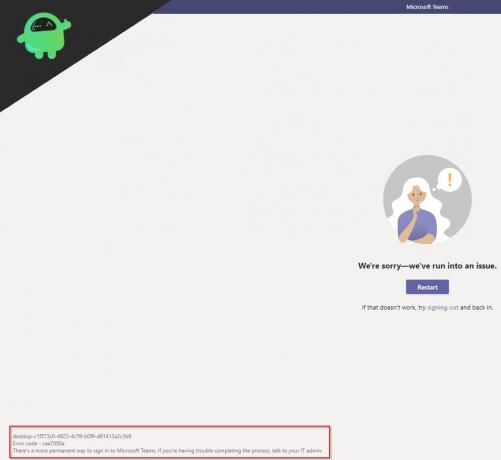
Πίνακας περιεχομένων
- 1 Ποιό είναι το πρόβλημα?
-
2 Πώς να επιδιορθώσετε τον κωδικό σφάλματος Microsoft Teams caa7000a;
- 2.1 Επιδιόρθωση 1: Επανεγκατάσταση του Microsoft Teams
- 2.2 Επιδιόρθωση 2: Ελέγξτε για ζητήματα συνδεσιμότητας δικτύου
- 2.3 Επιδιόρθωση 3: Ζητήματα πελατών
- 3 συμπέρασμα
Ποιό είναι το πρόβλημα?
Το ζήτημα είναι απλό αλλά ενοχλητικό. Όποτε πρέπει να συμμετάσχετε σε μια σημαντική συνάντηση ή μια φωνητική διάσκεψη, τότε οι Ομάδες δεν θα σας επιτρέψουν να εισέλθετε και να εμφανίσετε έναν κωδικό σφάλματος caa7000a. Αυτός ο κωδικός σφάλματος δεν εμφανίζεται μόνο όταν προσπαθείτε να συμμετάσχετε σε μια σύσκεψη, αλλά εμφανίζεται ακόμη και κατά τη διάρκεια των συζητήσεων. Και το πιο τρομακτικό είναι κατά τη διάρκεια μιας παρουσίασης. Ο κωδικός σφάλματος caa7000a είναι στην πραγματικότητα ένας κωδικός σφάλματος σύνδεσης δικτύου που σημαίνει ότι το Microsoft Teams δεν μπορεί να συνδεθεί στο δίκτυο.
Βλέποντας αυτόν τον κωδικό σφάλματος, ο χρήστης αισθάνεται αβοήθητος επειδή όλοι γνωρίζουν τι σημαίνει μια παρουσίαση, και ένας λάθος μπορεί να καταστρέψει τα πάντα. Επομένως, εάν αντιμετωπίζετε το ίδιο πρόβλημα, αυτός ο οδηγός είναι για εσάς. Έχουμε συγκεντρώσει τις καλύτερες διορθώσεις που θα σας βοηθήσουν να διασφαλίσετε ότι δεν θα λάβετε αυτούς τους κωδικούς σφάλματος στο εγγύς μέλλον. Ας προχωρήσουμε στις διορθώσεις μας.
Πώς να επιδιορθώσετε τον κωδικό σφάλματος Microsoft Teams caa7000a;
Η διόρθωση του κωδικού σφάλματος του Microsoft Teams είναι ένα cakewalk εάν κατανοείτε καθαρά ολόκληρη τη διαδικασία. Θα συζητήσουμε τις εύκολες επιδιορθώσεις και μπορείτε να τις κάνετε μόνοι σας χωρίς τη βοήθεια κανενός. Θυμηθείτε να τα εφαρμόσετε με τη σειρά που συζητάμε εδώ. Ας δούμε λοιπόν τις διορθώσεις μας.
Επιδιόρθωση 1: Επανεγκατάσταση του Microsoft Teams
Μία από τις καλύτερες λύσεις για την επίλυση του ζητήματος του κωδικού σφάλματος caa7000a είναι η απεγκατάσταση του Microsoft Teams και η συνέχιση της επανεγκατάστασης. Ακολουθήστε τα βήματα εάν χρειάζεστε βοήθεια κατά την απεγκατάσταση.
- Ανοίξτε την Εξερεύνηση αρχείων από τη γραμμή εργασιών
- Στη συνέχεια, στην επάνω δεξιά πλευρά, κάντε κλικ στην καρτέλα Υπολογιστής
- Στον υπολογιστή, κάντε κλικ στην καρτέλα Κατάργηση εγκατάστασης ή Αλλαγή προγράμματος
- Εγκατάσταση Microsoft Teams και απεγκαταστήστε το.
- Τώρα κατεβάστε το Microsoft Teams από το επίσημη σελίδα προϊόντος
- Και κάντε διπλό κλικ στο πρόγραμμα εγκατάστασης και ακολουθήστε τις οδηγίες στη σελίδα
Κάνοντας μια νέα εγκατάσταση θα επιλύσετε τον κωδικό σφάλματος caa7000a. Και ελπίζω, δεν θα εμφανιστεί ξανά. Μεταβείτε στην επόμενη επιδιόρθωση για να συνεχίσετε με τον οδηγό
Επιδιόρθωση 2: Ελέγξτε για ζητήματα συνδεσιμότητας δικτύου
Όπως γνωρίζουμε ότι ο κωδικός σφάλματος caa7000a είναι ένας κωδικός σφάλματος συνδεσιμότητας, επομένως είναι συνετό να ελέγχετε για προβλήματα σύνδεσης δικτύου στο σύστημα. Για να το κάνετε αυτό, ακολουθήστε τα παρακάτω βήματα.
- Πρώτα απ 'όλα, βεβαιωθείτε ότι η σύνδεσή σας στο Διαδίκτυο είναι σταθερή ή όχι. Μπορείτε να βρείτε την αντιμετώπιση προβλημάτων δικτύου εδώ
- Μπορείτε να δοκιμάσετε άλλες συνδέσεις, όπως hotspot για κινητά
- Στη συνέχεια, μπορείτε επίσης να αντιμετωπίσετε τις ρυθμίσεις δικτύου στο ενσωματωμένο εργαλείο αντιμετώπισης προβλημάτων
Αφού δοκιμάσετε όλα αυτά, το πρόβλημά σας θα λυθεί. Εάν αυτό δεν βοηθήσει, μεταβείτε στην επόμενη επιδιόρθωση.
Επιδιόρθωση 3: Ζητήματα πελατών
Υπάρχουν πολλές αιτίες που οδηγούν σε κωδικό σφάλματος caa7000a και οι περισσότερες από αυτές είναι το δικό τους ζήτημα πελάτη. Ακολουθήστε τα παρακάτω βήματα για να τα λύσετε ανάλογα.
- Εάν η εφαρμογή σας προκαλεί αυτό το πρόβλημα, μπορείτε να ελέγξετε τη διαδικτυακή διεπαφή Microsoft Teams στο πρόγραμμα περιήγησης
- Εάν ο πελάτης ιστού σας δεν λειτουργεί, δοκιμάστε εφαρμογές για κινητά.
- Μπορείτε να επιδιορθώσετε το Microsoft Teams από το Microsoft Office Suite
- Προσπαθήστε να βεβαιωθείτε ότι δεν χρησιμοποιείτε κανένα VPN, καθώς τα VPN προκαλούν πάντα προβλήματα με τις εφαρμογές
- Μπορείτε επίσης να ελέγξετε ότι το πρόγραμμα προστασίας από ιούς ή το τείχος προστασίας δεν διακόπτεται, για να προσθέσετε ομάδες στη λίστα εξαιρέσεων.
Μπορείτε να δοκιμάσετε όλη αυτή τη μέθοδο για να διορθώσετε τον κωδικό σφάλματος caa7000a. Κάνοντας όλα αυτά, ένα από όλα σίγουρα θα λύσει το πρόβλημά σας. Και μέσα σε λίγες μέρες, η Microsoft θα κυκλοφορήσει ενημερώσεις κώδικα που θα επιδιορθώσουν τελικά τα προβλήματά σας με τον πελάτη.
Σχετικές αναρτήσεις:
- Το Do Not Disturb δεν λειτουργεί στο Microsoft Teams κατά τη διάρκεια της παρουσίασης: Πώς να διορθώσετε;
- Πώς να διορθώσετε εάν το αρχείο Microsoft Teams εξακολουθεί να εμφανίζει κλειδωμένο σφάλμα;
- Οι ομάδες Microsoft δεν θα καταργήσουν την εγκατάσταση, συνεχίζει να επανεγκαθιστάται η ίδια: Πώς να καταργήσετε;
- Πώς να συνδέσετε ομάδες Slack και Microsoft;
συμπέρασμα
Αυτός ο οδηγός ήταν για να βοηθήσει τους χρήστες που αντιμετωπίζουν τον κωδικό σφάλματος caa7000a στην εφαρμογή Microsoft Teams. Ελπίζουμε ότι αυτός ο οδηγός θα σας βοηθήσει. Αν έχετε απορίες ή σχόλια, μη διστάσετε να σχολιάσετε παρακάτω με το Όνομα και το Αναγνωριστικό E-mail σας. Ομοίως, ρίξτε μια ματιά στο δικό μας Συμβουλές και κόλπα για το iPhone, Συμβουλές και κόλπα για υπολογιστή, και Συμβουλές και κόλπα Android για περισσότερες τέτοιες συμβουλές και κόλπα. Ευχαριστώ.
Ο Anubhav Roy είναι Φοιτητής Μηχανικών Πληροφορικής που έχει τεράστιο ενδιαφέρον για τον κόσμο των Υπολογιστών, του Android και άλλων πραγμάτων που συμβαίνουν στον κόσμο της Πληροφορικής και της Τεχνολογίας. Είναι εκπαιδευμένος στη Μηχανική Μάθηση, την Επιστήμη των Δεδομένων και είναι προγραμματιστής στη γλώσσα Python με το Django Framework